Как создать группу в вк: 3 продуктивных способа
14 августа, 2020
Социальные сети
202
Федор лыков
4 — й год работаю удалённо и создаю различные источники дохода. Строю бизнес в интернете и активно инвестирую.
Доброго времени суток, уважаемые читатели! На связи Федор Лыков. В сегодняшней публикации блога мы будем рассматривать с вами различные способы, как создать группу в вк.
Если помните, мы с вами уже разбирались в вопросе сообществ вк, но правда о том, как их удалить. Так же я там рассказывал о разнице в типе групп, поэтому почитать будем точно не лишним.
Сегодня же я постараюсь написать для вас пошаговую инструкцию по созданию группы. Еще мы попытаемся рассмотреть непосредственные факторы, которые будут влиять на то насколько деятельность вашей новой группы будет удачной.
Грамотное выстраивание целей, а также оформление и привлечение аудитории могут дать необходимую рекламу и заменить вам сайт совершенно бесплатно, ведь социальная сеть «Вконтакте» является таковой.
Разумеется, основным условием по этой причине будет являться наличие личной страницы в данной сети. Как зарегистрироваться ВК я рассказывал в одной из недавних статей.
Если профиль ВК у вас уже имеется, то ничего не мешает прямо сейчас приступать к непосредственному созданию, поэтому не медлим и переходим к основной теме. Приятного чтения!
Содержание статьи
- 1 Выбираем тип сообщества
- 2 Создаем новое сообщество
- 3 Создаем группу на смартфоне
- 4 Заключение
В момент создания, сайт представит на выбор несколько видов, каждый из которых отличается по своим целям.
Социальная сеть «Вконтакте» на 2020 год имеет на самом деле всего три вида сообществ, которые подразделяются на более мелкие:
- Во-первых, это группа.
- Во-вторых, это публичная страница.
- А в-третьих, это мероприятие .
Чаще всего требуются первые два пункта.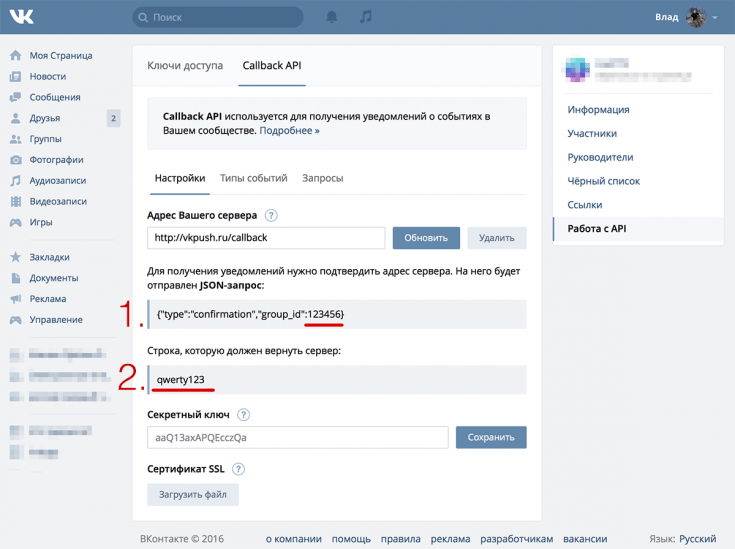 Для создания продающего сообщества нужно правильно выстроить алгоритм действий и оформления. При должном подходе у вас получиться отличая замена интернет-магазину.
Для создания продающего сообщества нужно правильно выстроить алгоритм действий и оформления. При должном подходе у вас получиться отличая замена интернет-магазину.
Чем они отличаются? Я расписал отличия в виде таблицы ниже:
| Название | Описание | Цель |
| Группа | Классический тип, который практически без изменений перекочевал еще из самой старой версии ВК. | Создается с целью сбора людей по интересам. Подойдет так же под интернет-магазин для продажи товаров. |
| Публичная страница | Современная версия сообществ. Чаще всего используется для блогов конкретного лица или компании. Так же различные доски объявлений или барахолки используют данный тип. Нет возможности сделать паблик приватным, но имеется функция предложения постов подписчиками. | Для публикации информационного контента от определенного лица или компании. Имейте в виду, что сделать данный тип закрытым не представляется возможным. Так же может подойти для продаж. Так же может подойти для продаж. |
| Мероприятие | Привязка к событию и создается с целью увидеть количество людей, собирающихся посетить какое-либо мероприятие, а также для общения участников между собой. | Для сбора человек, которые планируют посещение какого-либо события. |
Теперь самое время перейти к созданию.
Создаем новое сообществоПервым делом заходим на свою страницу. Обращаем внимание на левое меню, находим кнопку «сообщества» и нажимаем на неё.
Теперь нам требуется в верхней части сайта найти кнопку «создать сообщество».
После нажатия перед вами откроется окно, которое я показывал выше, где потребуется выбрать предложенный тип группы или паблика. Выбирайте подходящий вам по описанию и продолжайте двигаться в настройках.
Выберите оригинальное название, тематику и укажите ссылку на сайт, если он у вас имеется. После этого ознакомьтесь с правилами сайта и поставьте соответствующую галочку рядом.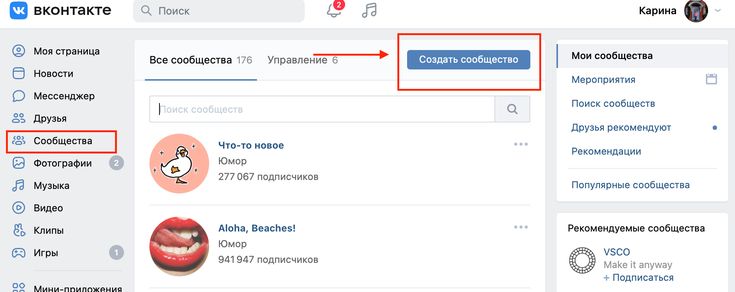 Как только выполните все эти пункты, нажимайте кнопку «создать сообщество».
Как только выполните все эти пункты, нажимайте кнопку «создать сообщество».
После создания сайт сам предложить почитать вам статью по правильному оформлению и настройке, советую прочитать.
В данном виде наша группа вряд ли кого-то привлечет. Первым делом зайдите во вкладку «управление» в левом меню.
Это самые основные настройки, на которые необходимо обратить особое внимание, чтобы ваша группа привлекала как можно больше участников. Перейдите по каждому пункту и внимательно почитайте их функционал. Основу составляет:
- Аватар
- Описание
- Уникальный адрес
- Броское название
- Удобное меню
- Наличие нужного контента
Дальше уже можно думать о привлечении участников, раздачу определенных ролей (администратор, модератор).
Если вы хотите, чтобы не было видно создателя (так же касается и модераторского, администраторского корпуса), то вам потребуется пункт «контакты».
Находится он на основной странице сообщества ниже списка подписчиков. Нажимаем кнопку «ред.» рядом с надписью «контакты».
Нажимаем кнопку «ред.» рядом с надписью «контакты».
Откроется меню, в котором вы можете удалить контактные данные людей, занимающихся модерацией.
Наведите курсор на строку рядом с тем человеком, который не должен отображаться и нажмите на крестик.
Вот так возможно решить вопрос, как создать группу в вк на компьютере. На телефоне так же можно создать сообщество, причем практически аналогичным образом.
Создаем группу на смартфонеСам процесс мало чем отличается от действий производимых на десктопной версии сайта. Различие лишь в расположении некоторых элементов параметров.
Сперва заходим в официальное приложение-клиент «вконтакте». Снизу выбираем «сервисы» и в открывшейся странице выбираем сверху пункт «сообщества».
На следующей странице отобразятся все сообщества, в которых вы являетесь участником. Нас интересует создание, поэтому нажимаем на значок плюса в верхнем правом углу.
Перед вами откроется знакомое нам окно, в котором нужно выбрать требуемый тип.
После выбора будет необходимо выполнить все те же действия по выбору названия, тематики, ввода сайта и чтения правил.
После того как введете данные и прочитаете правила, ставьте галочку рядом с надписью «я прочитал и согласен с правилами». Дальше останется только нажать на кнопку «создать сообщество».
Дальше останется только заняться оформлением и настройкой. Для этого переходим в «управление» с помощью кнопки шестеренки в правом верхнем углу.
Во вкладке «Информация» можно изменить название, ввести описание, установить аватар и так далее. Аналогично хочу посоветовать внимательно рассмотреть каждый пункт и заполнить группу контентом.
Вот такие варианты создания сообщества в вк мы имеем!
ЗаключениеВ результате, сегодня мы с вами научились тому, как создать группу в вк с разных устройств, узнали о разных видах сообществ и их возможностях. Прежде всего, надеюсь, что я ответил на те вопросы, что у вас имелись до прочтения. Если, всё же, какие-то из них еще остались у вас, то буду рад ответить на них в комментариях.
Если, всё же, какие-то из них еще остались у вас, то буду рад ответить на них в комментариях.
Точно так же с удовольствием прочту и комментарии другого вида с критикой и пожеланиями. Ваша поддержка очень важна и влияет на дальнейшее развитие блога!
На этом я с вами попрощаюсь. Спасибо, что дочитали публикацию до конца. Рекомендуйте блог своим друзьям и близким! Всего вам доброго и до скорых встреч!
С Уважением, автор блога Федор Лыков!
подписаться на новости сайта
Как создать группу в вк!
В статье доступно и понятно ответим на вопрос,
Для начала заходим в мои группы в меню слева.
Далее нажимаем на кнопку создать сообщество.
В поле название вписываем заголовок нашей будущей группы вк.
В поле вид сообщества выбираем группу.
Далее самый важный этап в создании группы вк.
Необходимо задать основные настройки.
Особое внимание мы рекомендуем обратить на следующие поля:
Название. Это то, как будет называться ваша группа. Заголовок должен ясно и понятно отражать суть вашей группы и по возможности содержать популярные запросы пользователей, чтобы вашу группу смогли легко найти в поисковиках.
Адрес страницы. Здесь вы можете указать краткое название группы. Его необходимо написать латиницей, пробелы необходимо заменить на нижние подчеркивания. Адрес, по возможности, также должен содержать ключевые слова из поисковых запросов.
Описание. В описании необходимо более детально раскрыть, о чем ваша группа и для кого она. Описание должны быть понятным и вызывать интерес у читателей к группе. Как и везде в описание также желательно использование запросов, по которым посетители могут найти вашу группу.
Если ваша группа привязана к региону, то обязательно укажите соответствующее Местоположение.
Также важно открыть нужные разделы группы, среди которых:
Стена. Открытая – позволяет писать на стене всем желающим. Ограниченная позволяет писать посты только админам и редакторам группы, другие пользователи смогут писать только комментарии. В закрытой также отключены и комментарии.
Открытая – позволяет писать на стене всем желающим. Ограниченная позволяет писать посты только админам и редакторам группы, другие пользователи смогут писать только комментарии. В закрытой также отключены и комментарии.
По разделам:
- Фотографии
- Видеозаписи
- Аудиозаписи
- Документы
- Обсуждения
- Материалы
Доступно 2 настойки: Открытая и ограниченная. Принципы работы те же.
Для «типа группы» можете выбрать: открытую(может вступить любой желающий), ограниченную(желающим нужно подать заявку) и частную(добавление в группу возможно только по вашему приглашению).
Также доступна настройка «Товары». Её включение дает вам возможность добавить раздел товары в вашу группу.
После вы нажимаете кнопку сохранить и вас перекидывает на группу, которую вы только что создали. Вот так несложно можно создать свою группу вконтакте.
К слову, проделать то же самое можно и на телефоне.

